Jednym z haseł, które często umyka uwadze użytkowników komputerów Mac, jest hasło administratora. Ponieważ nie jest ono wymagane do większości podstawowych operacji, łatwo je przeoczyć.
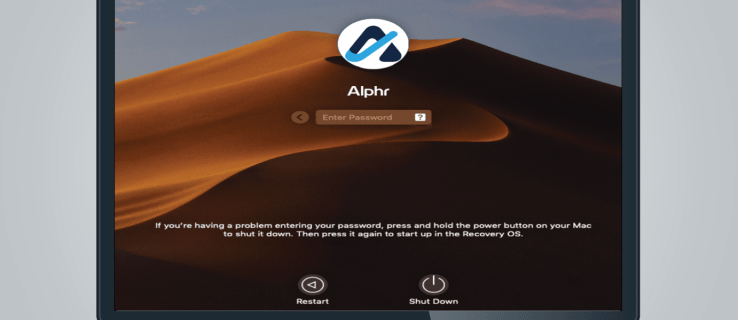
W poniższym artykule przedstawimy wskazówki dotyczące odnajdywania hasła administratora na komputerze Mac oraz metody jego odzyskiwania lub resetowania, jeśli zajdzie taka potrzeba.
Jak znaleźć hasło administratora
W przeciwieństwie do wielu innych kont użytkowników na komputerze Mac, nie istnieje domyślne hasło administratora. Hasło oraz nazwa użytkownika są wprowadzane podczas pierwszej konfiguracji. Jeśli nie zrobiłeś tego osobiście lub zrobiła to inna osoba, najlepiej zapytać ją, czy pamięta te dane. Często użytkownicy posiadają już konto administratora, nie zdając sobie z tego sprawy. Aby zweryfikować, czy Twoje konto ma uprawnienia administratora, wykonaj poniższe kroki:
- Otwórz Preferencje systemowe, klikając ikonę w Docku lub wybierając opcję w menu Apple.

- Wybierz sekcję Użytkownicy i grupy.

- Zidentyfikuj swoją nazwę użytkownika w lewej kolumnie. Jeśli pod nią widnieje słowo Administrator, oznacza to, że masz konto administratora. Każdy użytkownik z oznaczeniem administratora pod swoim imieniem jest administratorem.
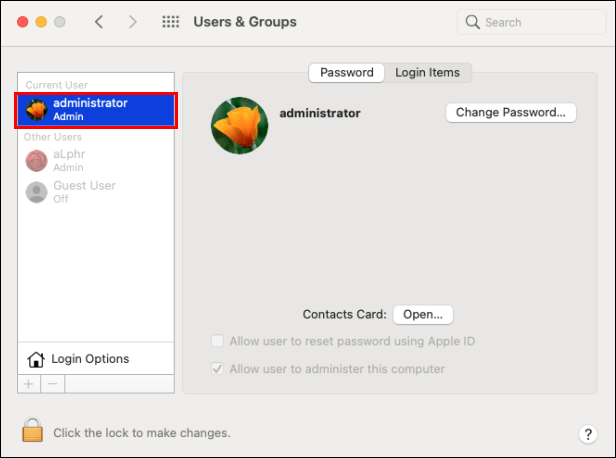
- Jako administrator masz możliwość wpisania swojej nazwy użytkownika oraz hasła, gdy zajdzie potrzeba użycia hasła administratora.
Odzyskiwanie utraconych haseł
Odzyskiwanie hasła może przebiegać różnymi metodami, w zależności od tego, które hasło zostało utracone oraz czy korzystasz z menedżerów haseł innych firm.
Resetowanie hasła za pomocą Apple ID
Jeśli Twoje konto administratora jest tym domyślnym na Macu i zapomniałeś hasła, istnieje możliwość jego odzyskania poprzez Apple ID. Wykonaj następujące kroki:
- Na ekranie logowania, po trzykrotnym błędnym wprowadzeniu hasła, powinien pojawić się komunikat o możliwości resetowania. Jeśli nie jesteś w stanie poprawnie zidentyfikować swojego hasła, przejdź do następnego kroku.
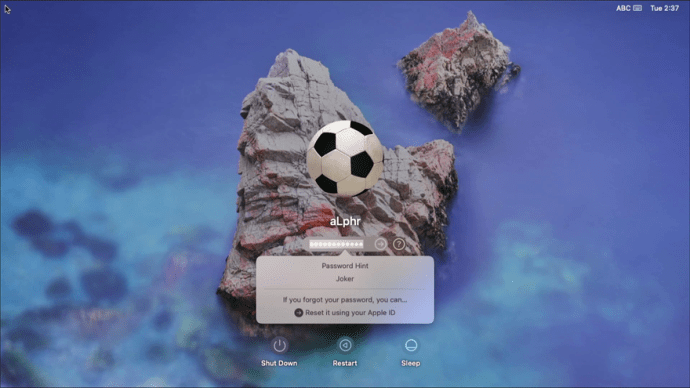
- Wyświetli się okno z opcją ponownego uruchomienia i resetowania hasła. Kliknij na ten komunikat i poczekaj na restart komputera.
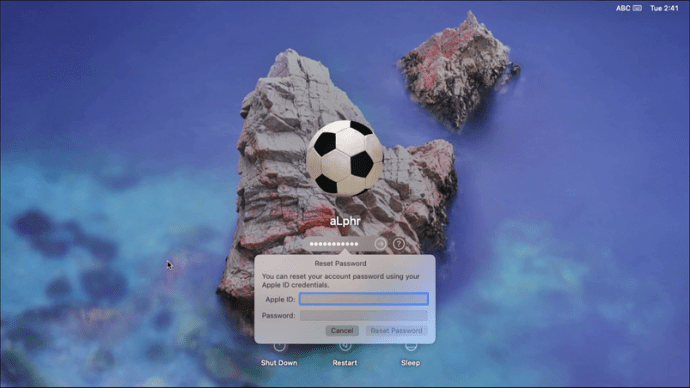
- Na ekranie resetowania hasła wpisz swój Apple ID oraz hasło. Jeśli nie pamiętasz swojego Apple ID, kliknij „Nie pamiętam Apple ID ani hasła”, co przekieruje Cię na stronę odzyskiwania hasła Apple.
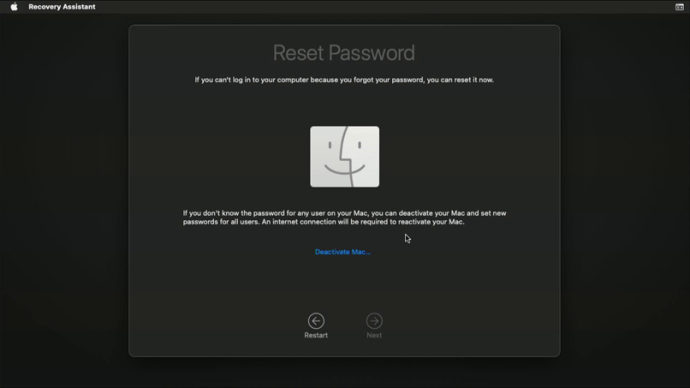
- Kliknij Dalej.
- Jeśli masz włączoną weryfikację dwuetapową, zostaniesz poproszony o podanie kodu zabezpieczającego. Po wpisaniu kodu kliknij Zweryfikuj.
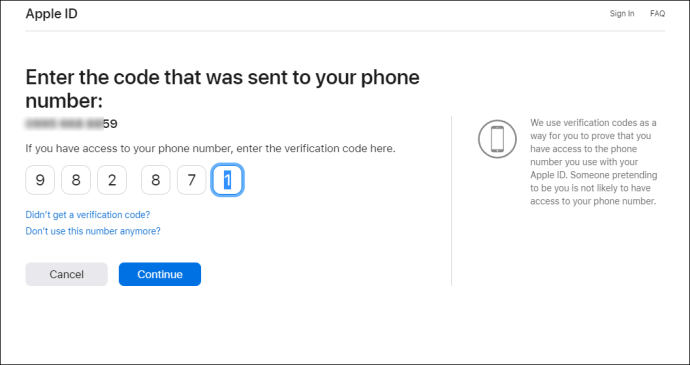
- Jeśli na komputerze jest więcej niż jeden użytkownik, wybierz konto, dla którego chcesz zresetować hasło, a następnie kliknij Dalej.
- Wprowadź nowe hasło, potwierdź je oraz ustaw podpowiedź do hasła.
- Kliknij Dalej.
- Na koniec uruchom ponownie komputer.
- Wprowadź nowe hasło, aby się zalogować.
Resetowanie hasła z innego konta administratora
Jeśli masz dostęp do innego konta administratora i znasz jego hasło, możesz się zalogować na to konto i zresetować hasło dla zablokowanego konta. Wykonaj następujące kroki:
- Zaloguj się, używając danych innego konta administratora.
- Wybierz menu Apple i przejdź do Preferencji systemowych, lub otwórz je z Docka.

- Przejdź do sekcji Użytkownicy i grupy.

- Kliknij ikonę kłódki w celu odblokowania ustawień.
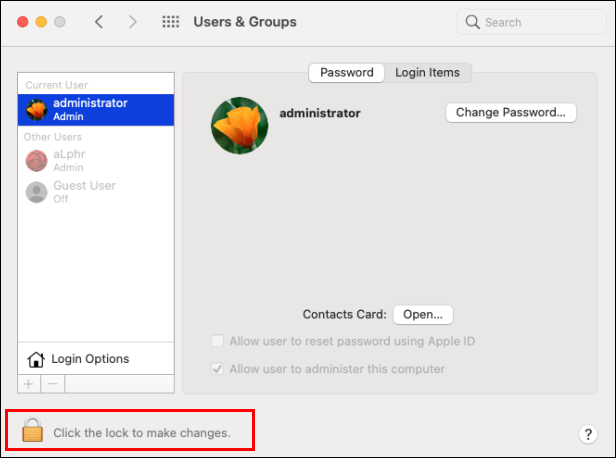
- Wprowadź dane logowania do konta administratora.
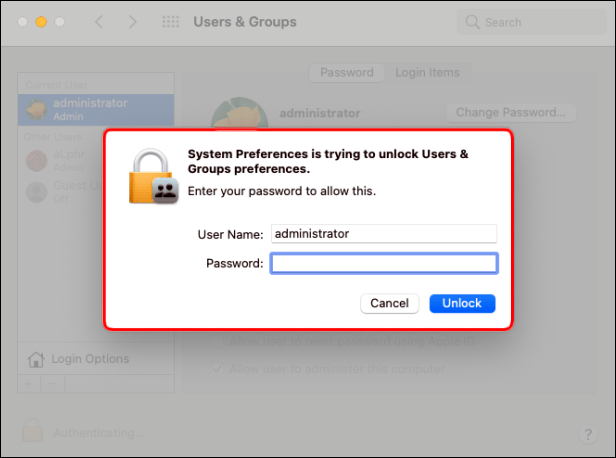
- Zlokalizuj konto administratora, dla którego chcesz zresetować hasło.
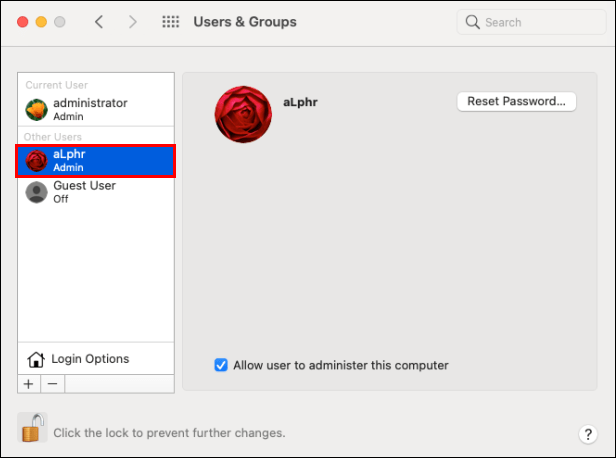
- Kliknij przycisk resetowania hasła.
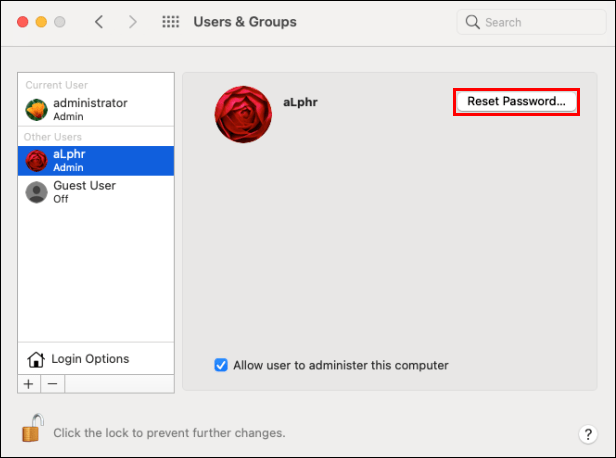
- Wprowadź nowe hasło, potwierdź je oraz ustaw podpowiedź do hasła. Po zakończeniu kliknij Zmień hasło.
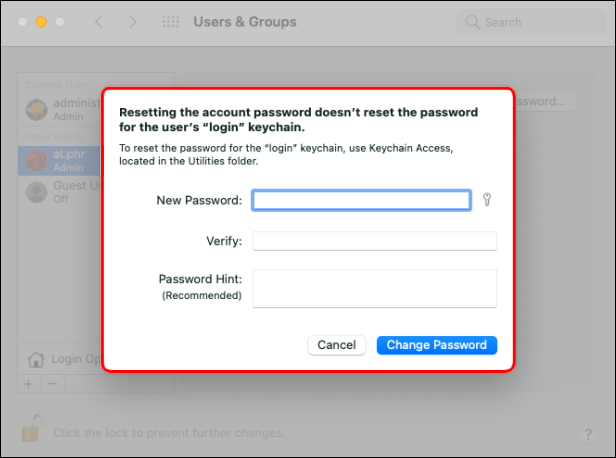
- Kliknij ikonę Apple.
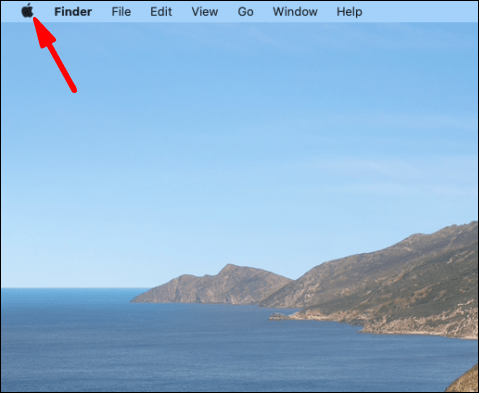
- Wybierz opcję Wyloguj.
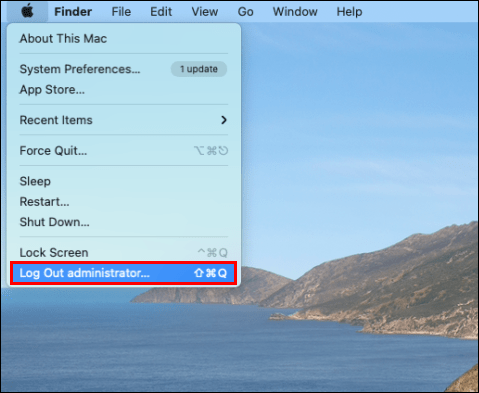
- Zaloguj się na konto, dla którego właśnie zresetowałeś hasło. Teraz oba konta administratora powinny być dostępne.
Resetowanie haseł z użyciem FileVault
FileVault to funkcja zabezpieczająca, która chroni komputer Mac przed nieautoryzowanym dostępem. Dodatkowo umożliwia resetowanie zapomnianych haseł za pomocą Asystenta resetowania hasła. Jeśli FileVault jest aktywne, możesz skorzystać z tej opcji według poniższych kroków:
- Na ekranie logowania poczekaj na pojawienie się komunikatu o możliwości użycia przycisku zasilania do uruchomienia komputera w trybie odzyskiwania.
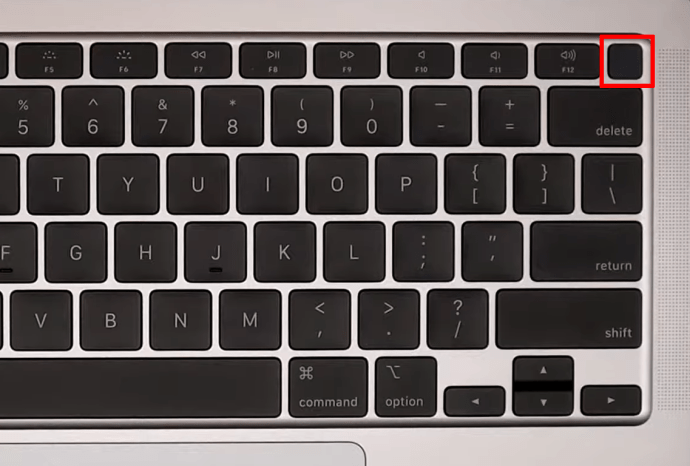
- Gdy zobaczysz komunikat, przytrzymaj przycisk zasilania, aż komputer się wyłączy. Następnie naciśnij ponownie przycisk zasilania, aby go włączyć.
- Pojawi się okno Resetowania hasła z instrukcjami, jak zmienić aktualne hasło. Postępuj zgodnie z nimi.
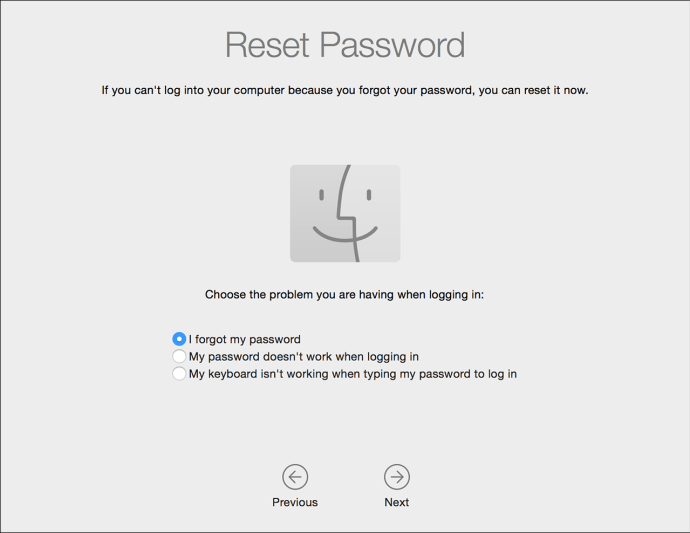
- Po zakończeniu kliknij Uruchom ponownie.
- Zaloguj się używając nowego hasła.
Resetowanie hasła za pomocą klucza odzyskiwania
FileVault pozwala na stworzenie klucza odzyskiwania, który można użyć do natychmiastowego resetowania hasła. Aby to zrobić, wykonaj następujące kroki:
- Na ekranie logowania wprowadź błędne hasło trzy razy, aż zobaczysz komunikat o możliwości użycia klucza odzyskiwania.
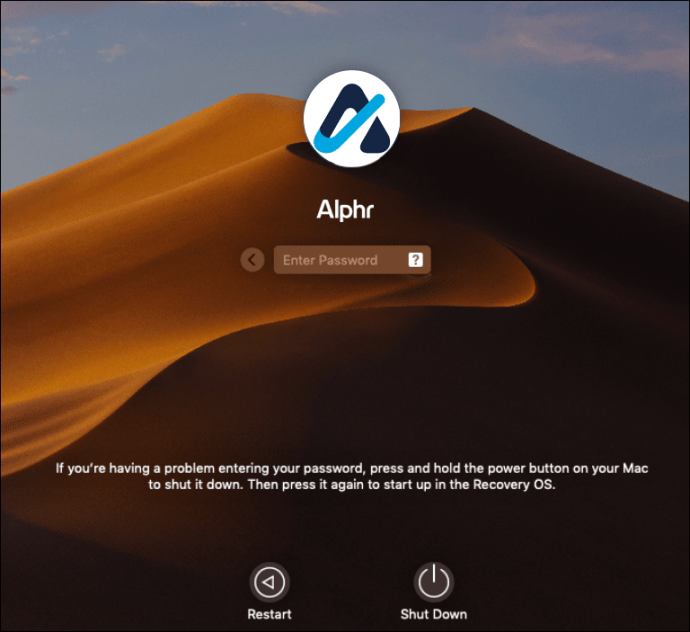
- Kliknij ikonę Odtwórz obok komunikatu.
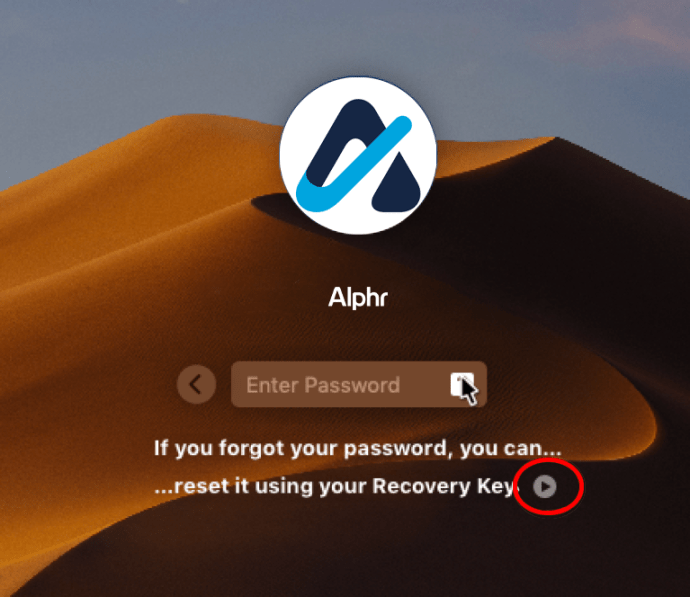
- Pole do wpisania hasła zmieni się w pole na klucz odzyskiwania, gdzie należy wpisać odpowiedni klucz. Pamiętaj, aby uwzględnić wielkie litery oraz myślniki.
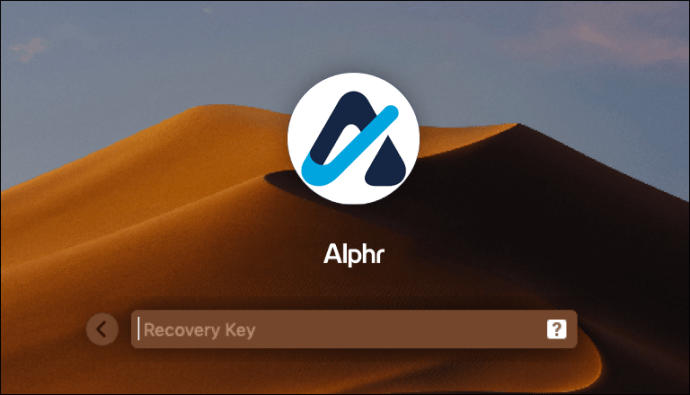
- Postępuj według podanych instrukcji i po zakończeniu kliknij Resetuj hasło.
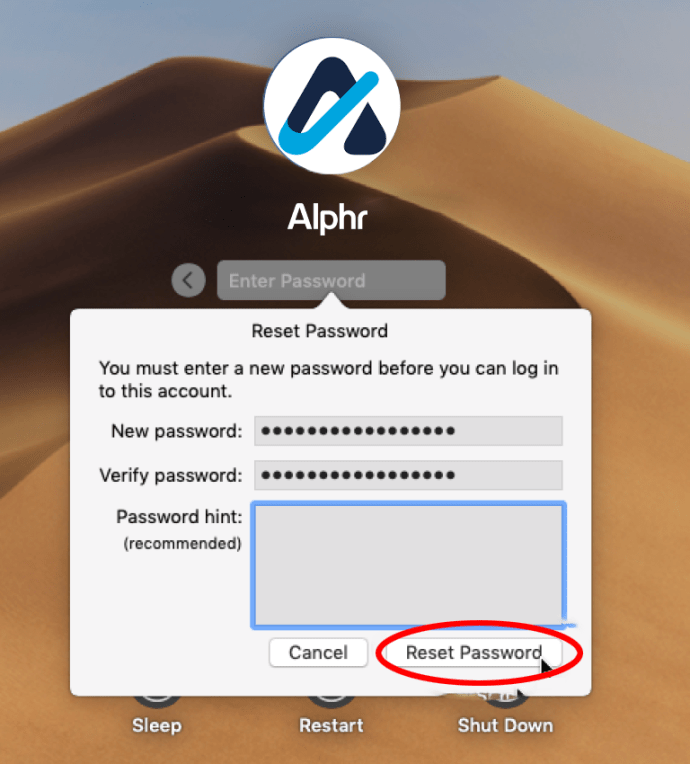
- Po restarcie komputera zaloguj się przy użyciu nowego hasła.
Wsparcie techniczne Apple
Jeżeli żadna z powyższych metod nie przynosi rezultatu, warto skontaktować się z pomocą techniczną Apple. Zazwyczaj są w stanie zdalnie zresetować hasła bez konieczności reinstalacji systemu.
Porady dotyczące zarządzania hasłem administratora
Podczas korzystania z komputera Mac warto pamiętać o kilku wskazówkach dotyczących hasła administratora, aby uniknąć utraty dostępu:
- Hasła rozróżniają wielkie i małe litery. Upewnij się, że klawisze Caps Lock i Num Lock są wyłączone podczas wpisywania.
- Jeśli widzisz ikonę znaku zapytania przy polu hasła, być może ustawiłeś podpowiedź do hasła. Spróbuj z niej skorzystać, by przypomnieć sobie hasło.
- Spróbuj zalogować się, pozostawiając pole hasła puste. Niektórzy użytkownicy nie ustalają haseł, co może prowadzić do zapomnienia. Jeśli Twoje konto administratora nie ma hasła, natychmiast je ustaw. Niechronione konta są narażone na zagrożenia.
- Aby uniknąć zablokowania komputera przez zapomniane hasło administratora, warto utworzyć dodatkowe konto administratora. Umożliwi to resetowanie haseł innych kont, pamiętaj jednak, aby nie zapomnieć haseł do obu kont.
- Osoba, która konfigurowała komputer powinna znać hasło administratora. Poproś ją o przekazanie tych informacji przed opuszczeniem sklepu, a także o utworzenie dodatkowego konta z hasłem, które znasz.
- Zanotuj swoje hasła i przechowuj je w bezpiecznym miejscu, do którego masz łatwy dostęp.
Jak zapobiegać blokadom
Hasła administratora zabezpieczają komputer Mac przed nieautoryzowanymi zmianami przez zwykłych użytkowników, jednak ich zapomnienie może prowadzić do zablokowania dostępu. Wiedza o tym, jak znaleźć hasło administratora lub jak je zresetować, pozwoli zaoszczędzić czas i uniknąć frustracji.
Czy znasz inne sposoby na odnalezienie hasła administratora, które nie zostały uwzględnione w tym artykule? Podziel się swoimi przemyśleniami w komentarzach poniżej.
newsblog.pl
Maciej – redaktor, pasjonat technologii i samozwańczy pogromca błędów w systemie Windows. Zna Linuxa lepiej niż własną lodówkę, a kawa to jego główne źródło zasilania. Pisze, testuje, naprawia – i czasem nawet wyłącza i włącza ponownie. W wolnych chwilach udaje, że odpoczywa, ale i tak kończy z laptopem na kolanach.